Hỗ trợ 3D được chờ đợi nhiều đang đến tay người dùng Procreate với việc phát hành bản beta mới nhất 5.2 phiên bản. Vâng, Procreate đang nâng cấp lên ứng dụng vẽ tranh 3D với bản cập nhật này. Nó cho phép người dùng vẽ các mô hình 3D, thêm các hiệu ứng ánh sáng và bóng đổ thực tế, cũng như xem các mô hình 3D trong thế giới thực bằng máy ảnh LiDAR của iPad. Vì vậy, nếu bạn có Procreate 5.2 cập nhật, đã đến lúc tìm ra cách nhập và xuất mô hình 3D. Sau khi được nhập, bạn có thể vẽ và sử dụng các mô hình 3D trong tác phẩm nghệ thuật của mình. Tính năng và quy trình sẽ hoạt động trong Procreate trên hầu hết các mẫu iPad, bao gồm cả M1 iPad Pro mới. Vì vậy, chúng ta đừng trì hoãn việc này thêm nữa. Lấy của bạn Apple Pencil và tìm hiểu cách nhập và xuất mô hình 3D trong Procreate.
Nhập và xuất mô hình 3D trong Procreate (2021)
Sau khi cài đặt bản cập nhật 3D, Procreate sẽ cung cấp cho bạn một số nội dung 3D để hoạt động bên trong ứng dụng. Mặc dù vậy, bạn có thể dễ dàng sử dụng các tác phẩm 3D của riêng mình được xuất từ phần mềm như Unity, Blender và Cinema 4D. Nhưng hãy nhớ rằng bạn không thể tạo mô hình hoặc tạo khuôn các đối tượng 3D trong Procreate, vì vậy hãy đảm bảo chúng ở dạng cuối cùng trước khi bạn tiếp tục và nhập chúng. Các mô hình 3D được sử dụng trong hướng dẫn này là một phần của Procreate Beta 5.2 cập nhật.
Trong bài viết này, chúng tôi sẽ đề cập đến các định dạng tệp được hỗ trợ và các phương pháp bạn có thể sử dụng để nhập và xuất mô hình 3D trong Procreate.
Nhập mô hình 3D trong Procreate
Trước khi bắt đầu, hãy đảm bảo chuyển các tệp đối tượng 3D của bạn sang iPad bằng iTunes hoặc bất kỳ lựa chọn thay thế nào. Ngoài ra, bạn cũng có thể tải xuống các tệp 3D miễn phí và mã nguồn mở trực tiếp trên iPad của mình. Nội dung 3D miễn phí chỉ cần tìm kiếm. Vì vậy, hãy chuẩn bị sẵn đối tượng của bạn trước khi chúng tôi bắt đầu nhập và xuất các tệp 3D trong Procreate.
Định dạng tệp được hỗ trợ
Theo ghi chú của nhà phát triển, bạn chỉ có thể sử dụng OBJ, ĐÔ LA MỸ, và USDZ các định dạng tệp với Procreate. Đây là những định dạng tệp 3D có độ tin cậy cao, nhưng mỗi định dạng đều có những hạn chế riêng. USD hoặc Universal Scene Description là tệp dữ liệu cơ bản cho nội dung 3D. Đây là định dạng tệp chính thức của Pixar Animation Studios. USD lưu trữ dữ liệu phân lớp quan trọng, bao gồm dữ liệu hình học, bóng râm, hoạt ảnh và dữ liệu cấp bề mặt. Bạn có thể không tìm được USD bên ngoài Apple hoặc hệ sinh thái Pixar.
Mặt khác, các tệp OBJ là chủ đạo và có thể được sử dụng trên hầu như bất kỳ phần mềm mô hình 3D nào. Đó là một định dạng tệp đơn giản hơn bao gồm cấu trúc đối tượng, ánh xạ kết cấu và tọa độ 3D của đối tượng. Đối với USDZ , hãy lưu ý rằng chúng là những tệp duy nhất có hỗ trợ cho các kết cấu vật liệu tích hợp sẵn. Điều đó có nghĩa là các tệp OBJ và USD của bạn sẽ chỉ là một cấu trúc không có màu sắc hoặc hình ảnh khi được nhập vào Procreate.
Cách nhập mô hình 3D bằng tệp OBJ, USDZ hoặc USD trong Procreate
1. Khi bạn đã chuyển hoặc tải xuống các tệp 3D vào iPad của mình, đã đến lúc nhập chúng vào Procreate. Mở Các tập tin ứng dụng trên iPad của bạn để bắt đầu.
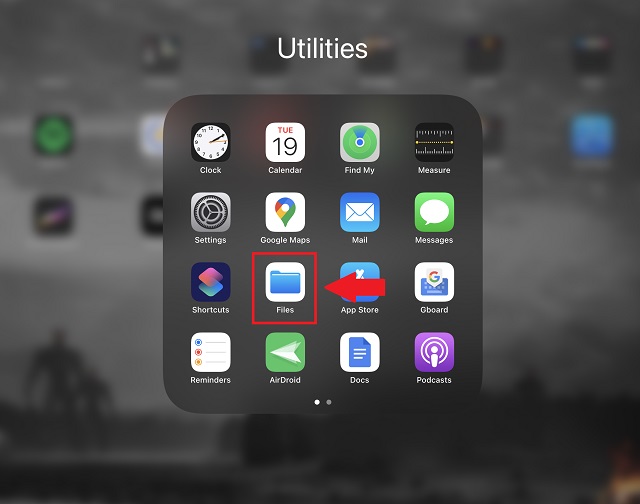
2. Trong ứng dụng Tệp, tìm tệp 3D bạn muốn sử dụng trong Procreate. Nếu bạn đã làm điều đó gần đây, nó cũng sẽ có thể truy cập được từ “Gần đây” trên ngăn bên trái trong ứng dụng Tệp. Chúng tôi sẽ sử dụng tệp “Skateboard.usdz” cho hướng dẫn này.
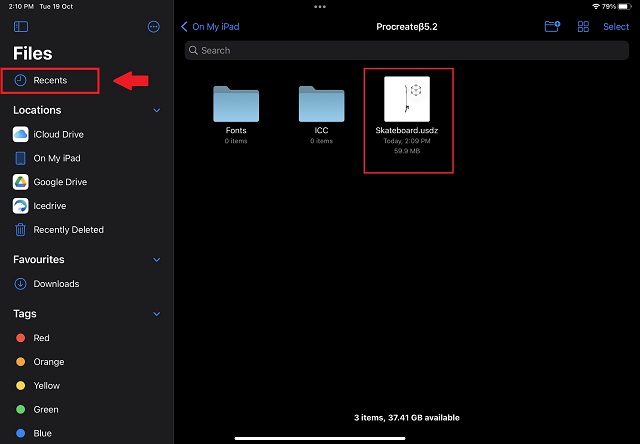
3. Bây giờ, hãy nhấn và giữ tệp 3D của bạn cho đến khi menu ngữ cảnh bật lên xuất hiện. Trên menu ngữ cảnh, hãy nhấn vào “Đăng lại” cái nút.
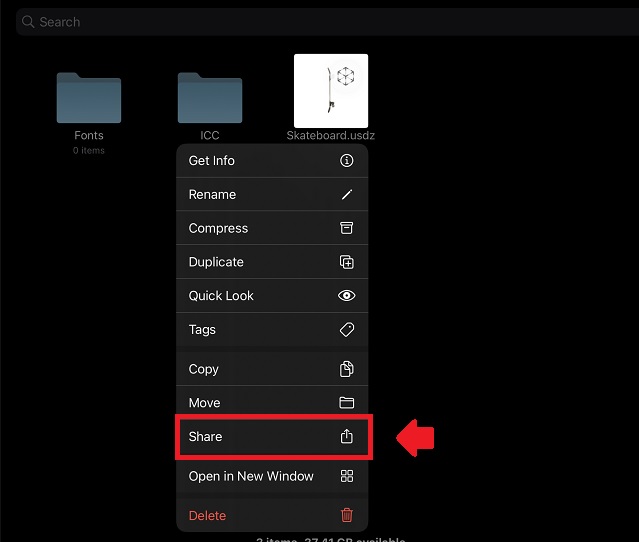
4. Từ cửa sổ bật lên menu chia sẻ xuất hiện, vuốt thông qua các ứng dụng có sẵn để tìm Procreate và nhấn vào biểu tượng của nó để nhập tệp. Vâng, thật dễ dàng để phóng to các mô hình 3D trong Procreate trên iPad.
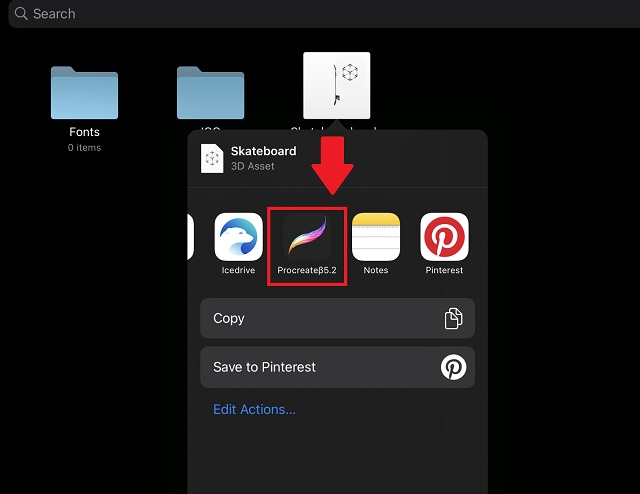
5. Khi quá trình tải kết thúc, đối tượng 3D của bạn sẽ sẵn sàng để sử dụng trong ứng dụng Procreate. Trong khi mở nó, quá trình tải có thể lâu hơn bình thường của bạn do kích thước tệp 3D lớn hơn.
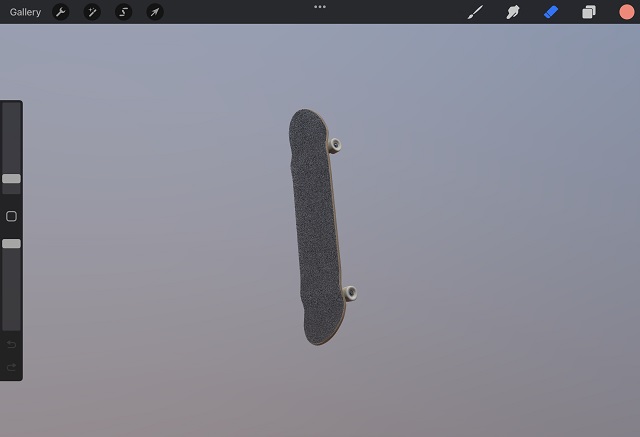
Xuất mô hình 3D từ Procreate
Nhập mô hình 3D là một quá trình dễ dàng, ngay cả khi hỗ trợ phần mở rộng tệp hạn chế. Nhưng một khi bạn đã hoàn thành các tác phẩm tranh 3D của mình, bạn phải tự hỏi – làm thế nào để xuất các tệp 3D từ Procreate? Chà, nó cũng dễ dàng như nhập tệp, nhưng bạn có rất nhiều tùy chọn định dạng tệp bổ sung.
Phần mở rộng tệp được hỗ trợ
Dưới đây là danh sách các định dạng tệp hỗ trợ mà bạn có thể sử dụng để xuất tệp 3D trong Procreate. Hãy xem qua từng tùy chọn này để hiểu tùy chọn nào phù hợp nhất với nhu cầu của bạn.
- JPEG, PNG hoặc TIFF: Nếu bạn đã sử dụng Procreate trước đây, đây là các định dạng tệp phổ biến để xuất dự án của bạn dưới dạng hình ảnh. Điều đó có nghĩa là bạn sẽ không thể định vị lại, đặt góc hoặc chỉnh sửa đối tượng 3D của mình.
- Hoạt ảnh GIF, PNG, MP4, HEVC: Nếu bạn đã tạo hoạt ảnh cho đối tượng 3D của mình trong Procreate trên iPad, các tùy chọn này sẽ giúp bạn xuất nó dưới dạng video.
- THỦ TỤC: Tùy chọn mạnh mẽ nhất nhưng ít chia sẻ nhất là .procreate. Đây là định dạng tệp mặc định và bạn chỉ có thể sử dụng nó trong ứng dụng Procreate. Đối tượng 3D của bạn sẽ giữ lại tất cả các lớp, vị trí, góc, các tính năng, kết cấu và hơn thế nữa khi được xuất với tùy chọn này.
- USDZ: Cái này Apple và định dạng tệp dựa trên hệ sinh thái Pixar không chỉ chứa dữ liệu cấu trúc của đối tượng 3D của bạn mà còn chứa thông tin cơ bản về kết cấu và môi trường. Nó không hoàn hảo hoặc đáng kinh ngạc như định dạng tệp .procreate. Nhưng đây là cách gần nhất mà bạn có thể đạt được mà không bị mất khả năng tương thích.
- OBJ: Định dạng đối tượng 3D phổ biến và tương thích nhất sẽ xuất nó dưới dạng đối tượng cấu trúc. Trừ khi bạn làm nghiêng hoặc xoay nó, nó sẽ giống với tệp OBJ đã nhập.
- Kết cấu PNG: Nếu bạn chọn xuất mô hình 3D của mình dưới dạng tệp .OBJ, bạn cũng phải xuất tệp kết cấu của nó dưới dạng PNG. Sau đó, nó có thể được nhập vào phần mềm mô hình hóa khác và áp dụng trực tiếp vào mô hình.
Cách xuất mô hình 3D từ Procreate trên iPad
1. Để bắt đầu, hãy mở tác phẩm nghệ thuật 3D mà bạn muốn xuất. Tất cả các tác phẩm nghệ thuật 2D và 3D của bạn đều hiển thị trên màn hình chính của Procreate và bạn có thể nhấn để mở chúng. Đối với hướng dẫn này, tôi sẽ xuất tệp Skateboard 3D đã chỉnh sửa.
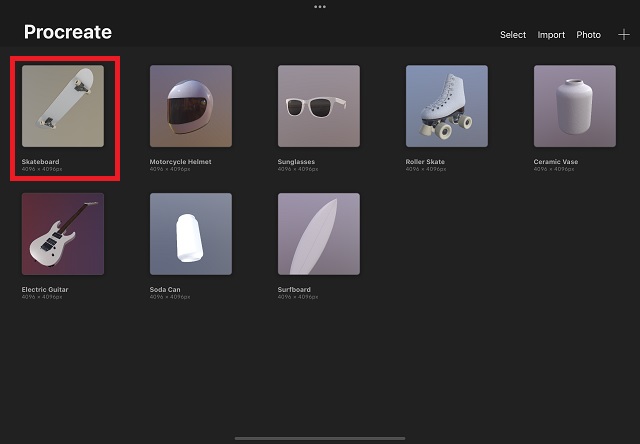
2. Khi tệp 3D của bạn tải lên hoặc khi bạn đã chỉnh sửa nó, nhấn vào biểu tượng hành động. Đó là biểu tượng cờ lê ở góc trên cùng bên trái của màn hình, bên cạnh tùy chọn “Thư viện”. Sau đó, nhấn vào Đăng lại trong menu bật lên.
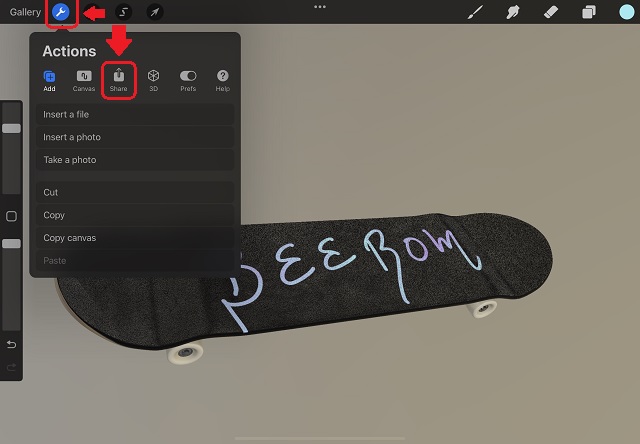
4. Bây giờ, bạn sẽ thấy một số tùy chọn để xuất tệp. Bạn có thể chọn định dạng tệp theo nhu cầu của mình. Hãy nhớ rằng nếu bạn xuất tệp của mình dưới dạng OBJ, đừng quên cũng xuất các kết cấu dưới dạng PNG, đây là tùy chọn ở cuối danh sách. Nhấn vào phần mở rộng tệp để xuất tác phẩm nghệ thuật 3D của bạn trong Procreate.
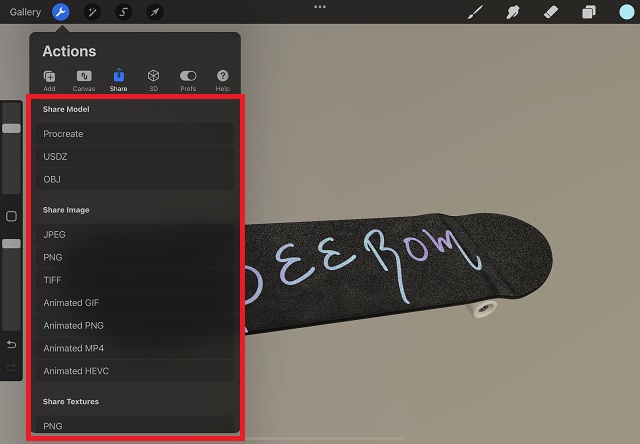
5. Sau một màn hình tải ngắn, iPad sẽ mở bảng chia sẻ và yêu cầu bạn thực hiện hành động. Bạn có thể chia sẻ tệp đã xuất sang bất kỳ ứng dụng nào đã cài đặt hoặc chọn “Lưu vào Tệp” hoặc “Thêm vào ảnh”Để lưu nó cục bộ trên iPad của bạn.
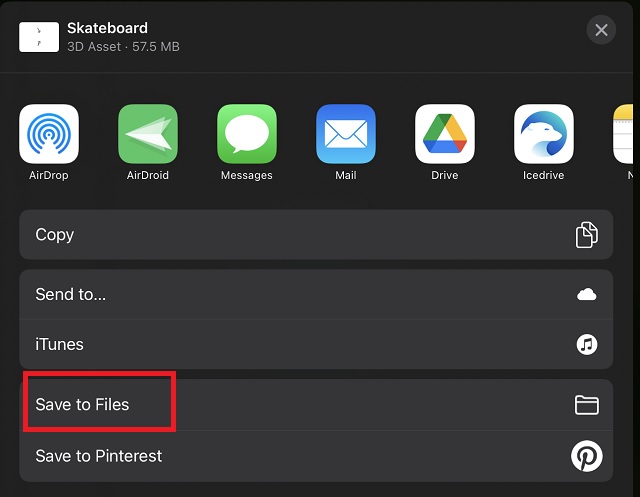
6. Trong tùy chọn “Lưu vào tệp”, bạn sẽ phải chọn một vị trí thư mục thích hợp và nhấn vào nút “Lưu” ở góc trên bên phải. Bạn thậm chí có thể lưu tệp 3D của mình được vẽ trong Procreate lên iCloud hoặc các nền tảng lưu trữ đám mây khác.
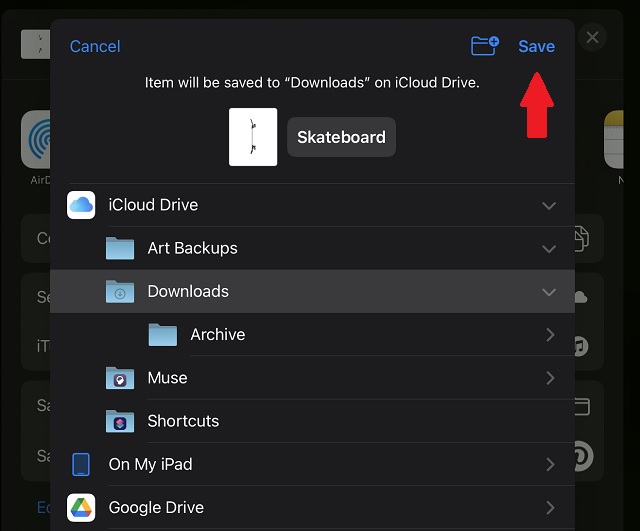
Nhập và xuất các đối tượng 3D trong Procreate trong một vài cú nhấp chuột!
Đó là cách bạn có thể dễ dàng nhập và xuất các mô hình 3D trong Procreate. Nếu bạn không thấy các tùy chọn nêu trên trong ứng dụng Procreate trên iPad của mình, bạn có thể cần đợi bản cập nhật chính thức. Một khi Procreate 5.2 cập nhật rộng rãi có sẵn, bạn có thể sử dụng các bước ở trên để nhập và xuất mô hình 3D. Hiện tại, như nhiều người trong số các bạn có thể đã biết, Procreate không có kế hoạch chính thức cho bản phát hành Android. Vì vậy, bạn sẽ phải gắn bó với một trong những lựa chọn thay thế Procreate tốt nhất cho Android này. Tương tự, người dùng PC có thể chọn từ các lựa chọn thay thế Procreate tốt nhất này cho Windows 10. Chúng chắc chắn sẽ hoạt động trên Windows 11 là tốt.
Nếu bạn nằm trong số cơ sở người dùng hạn chế với bản cập nhật 3D Procreate beta mới, đừng quên chia sẻ tác phẩm nghệ thuật của bạn với chúng tôi. Chúng tôi có thể không trợ giúp được tác phẩm của bạn, nhưng nếu bạn cảm thấy bế tắc với các tùy chọn mới, hãy thả câu hỏi của bạn vào phần nhận xét bên dưới. Nhóm của chúng tôi sẽ giúp giải quyết vấn đề này trong thời gian sớm nhất.
